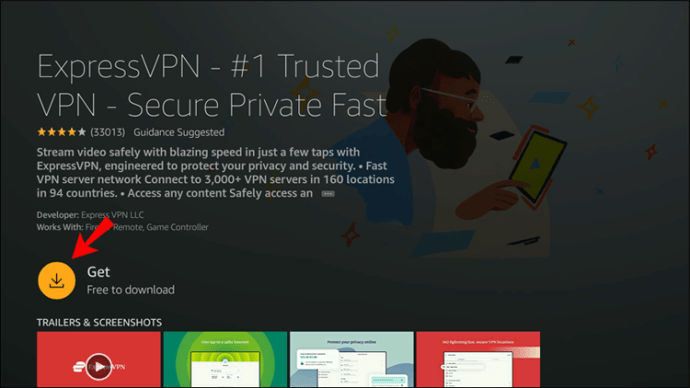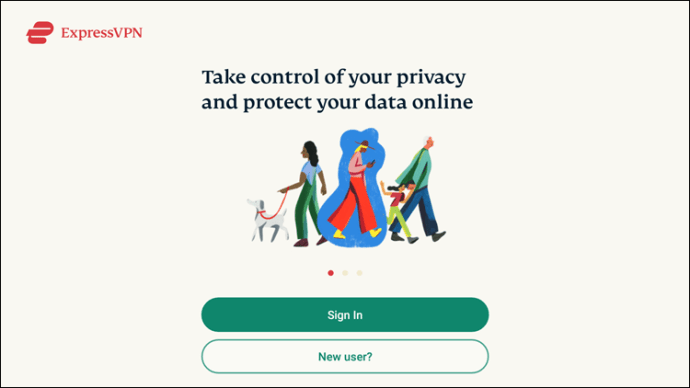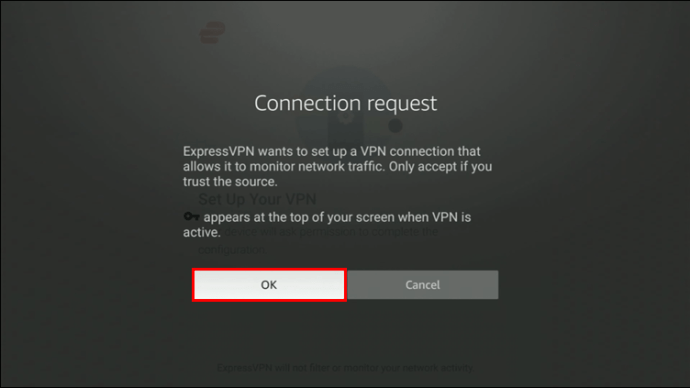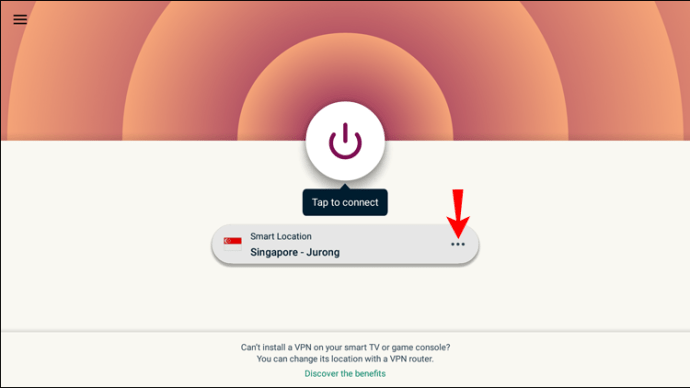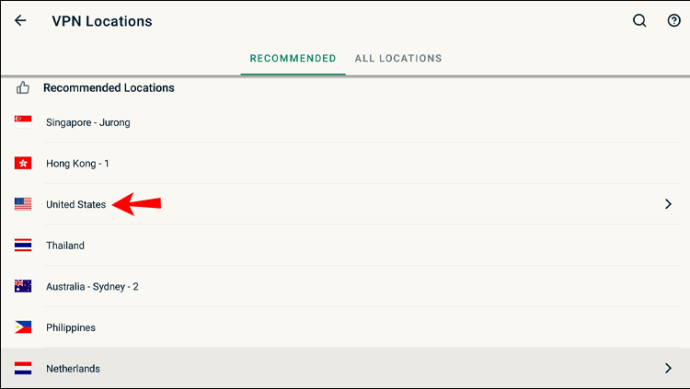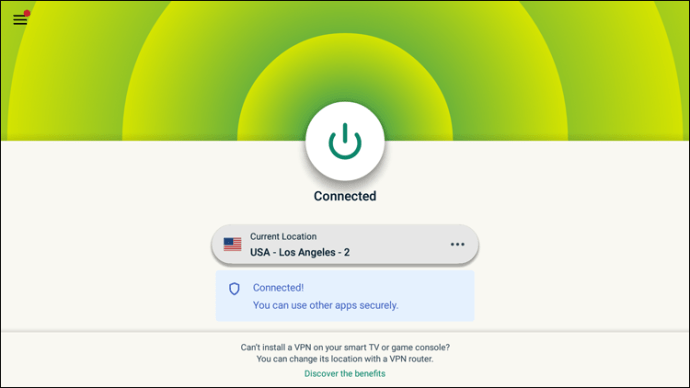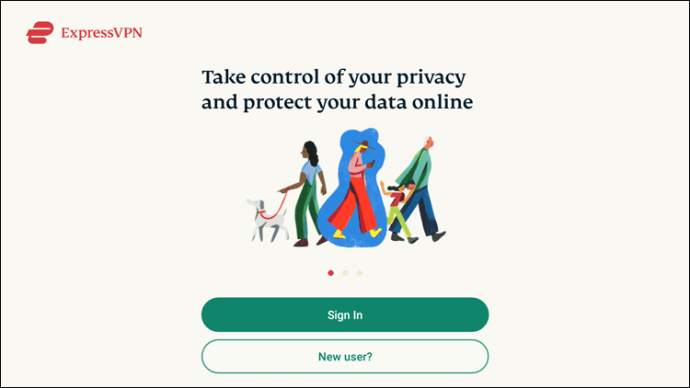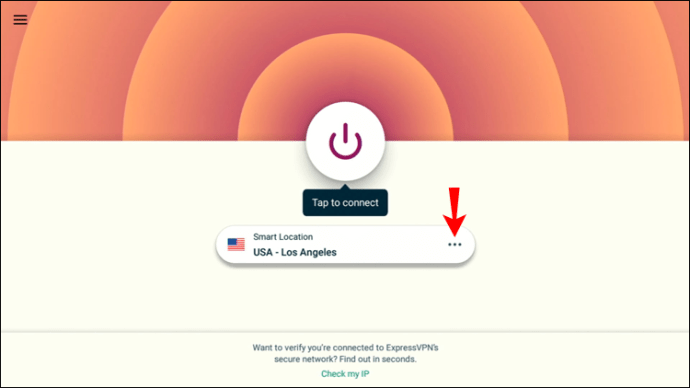Хоча популярність Hulu зростає, послуга поки що недоступна в багатьох регіонах. Це може не бути проблемою з шоу, доступними в інших місцях, але дратує щодо ексклюзивів Hulu. Якщо вам цікаво, як отримати доступ до вмісту Hulu у вашому регіоні, ми підтримуємо вас.

У цьому посібнику ми пояснимо, як отримати доступ до Hulu за допомогою VPN для Fire TV та Apple TV. Читайте далі, щоб дізнатися, як дивитися чудові шоу незалежно від того, де ви проживаєте.
Скільки країн мають доступ до Hulu?
Наразі Hulu транслюється лише в Сполучених Штатах, Пуерто-Ріко та на військових базах, а також у деяких місцях Японії. Послуга поки що недоступна за межами цих місць, але потокова передача Hulu з будь-якого місця не є важкою за допомогою правильного VPN.
Як змінити своє місцезнаходження та дивитися Hulu Anywhere на Fire Stick
Якщо ви живете в Канаді, Великобританії, Німеччині, Австрії, Індії, Франції, Італії чи Іспанії, ви можете використовувати функціональні можливості Amazon Fire Stick в повній мірі. Це означає, що ви можете встановити VPN. Якщо ви не знайомі з цим терміном, VPN означає віртуальна приватна мережа. VPN виконує кілька функцій, одна з яких змінює ваше віртуальне місцезнаходження з фактичного на вибране. Саме цю функцію ми будемо використовувати, щоб ви могли дивитися Hulu за межами Японії чи США.
ExpressVPN ідеально працює для потокової передачі Hulu з будь-якого місця, де ви перебуваєте. Він також має програму, яку можна легко завантажити з магазину додатків Amazon після того, як ви зареєструєте обліковий запис.
- Відвідайте ExpressVPN і зареєструйтеся. Є 30-денна гарантія повернення грошей.
- На своєму Fire TV запустіть магазин додатків і знайдіть ExpressVPN.
- Завантажте програму.
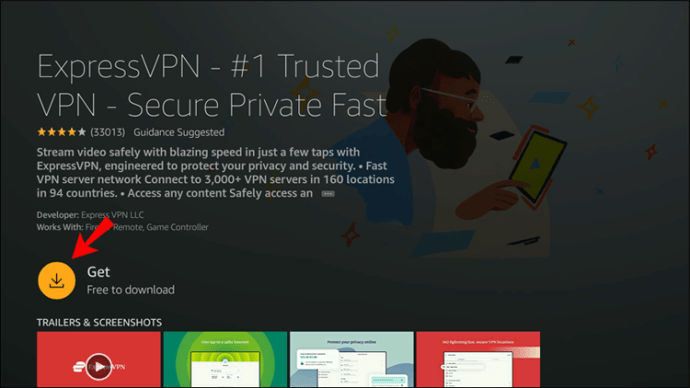
- Запустіть програму та натисніть «Увійти» або «Новий користувач?» реєструвати.
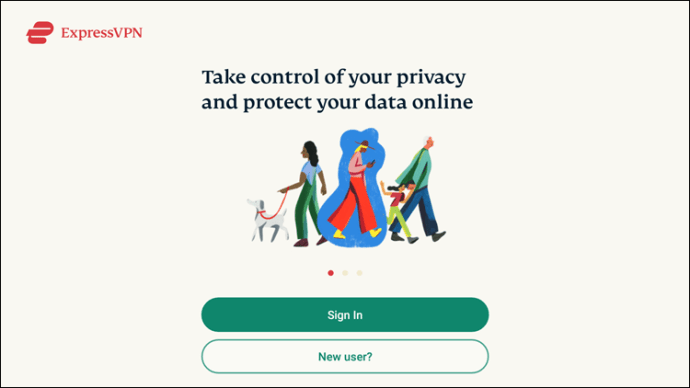
- Введіть необхідну інформацію для доступу до свого облікового запису.
- Увійшовши, встановіть параметри зберігання даних і виберіть «ОК».
- Підтвердьте запит на підключення VPN, знову натиснувши «Ок».
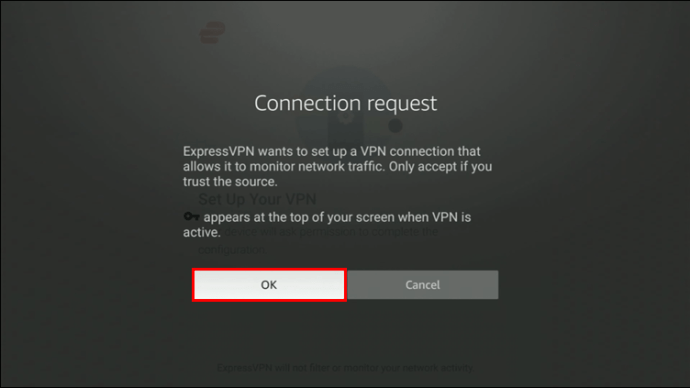
- На головній сторінці програми ви побачите віртуальну кнопку живлення та індикатор розташування внизу. Натисніть значок із трьома крапками біля назви поточного розташування.
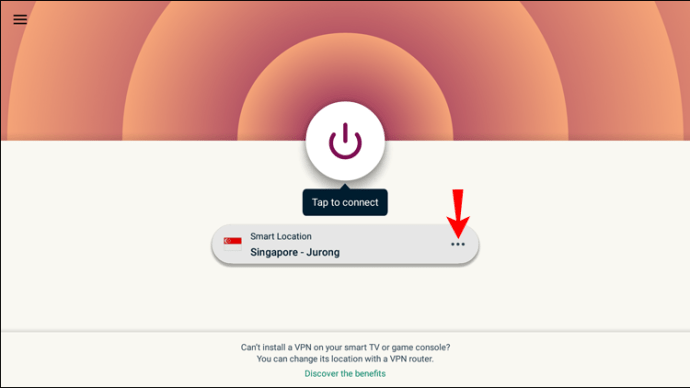
- У списку місць виберіть Сполучені Штати або Японію.
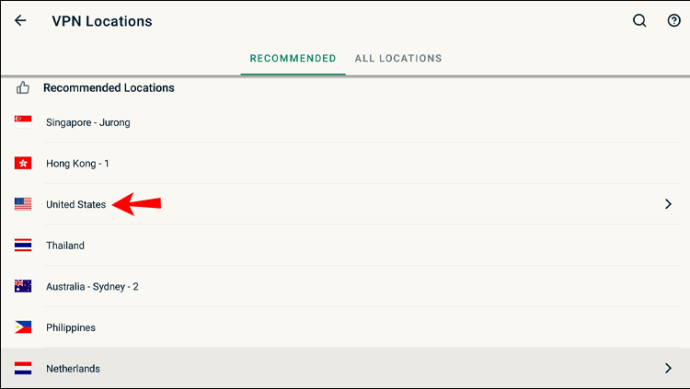
- Підключіться до вибраного місця, натиснувши кнопку живлення.
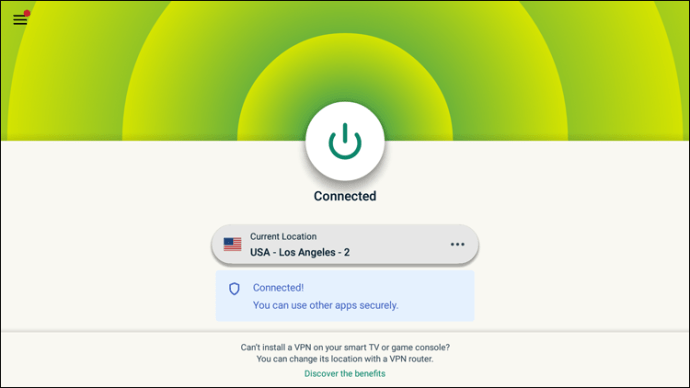
Можливо, вам також доведеться відредагувати своє місцезнаходження в налаштуваннях телевізора. Для цього виконайте наведені нижче дії.
- Відкрийте «Ваш обліковий запис».
- Виберіть «Ваш вміст та пристрої».
- Виберіть «Налаштування».
- Виберіть «Країна/регіон», а потім виберіть Сполучені Штати або Японію.
Як змінити своє місцезнаходження та дивитися Hulu будь-де на пристрої Roku
Якщо у вас є Roku Stick, а не Fire Stick для вашого Fire TV, не хвилюйтеся. Ви все ще можете насолоджуватися Hulu, встановивши VPN. Ось як це робиться:
- Відвідайте веб-сайт ExpressVPN та зареєструйтеся. Є 30-денна гарантія повернення грошей
- На своєму пристрої Roku запустіть магазин і знайдіть Express VPN.
- Завантажте програму.
- Запустіть програму та натисніть «Увійти» або «Новий користувач?» реєструвати.
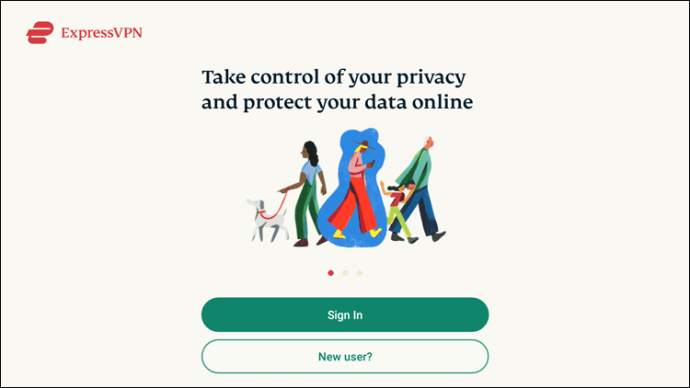
- Введіть необхідну інформацію для доступу до свого облікового запису.
- Увійшовши, встановіть параметри зберігання даних і виберіть «ОК».
- Підтвердьте запит на підключення VPN, знову натиснувши «Ок».
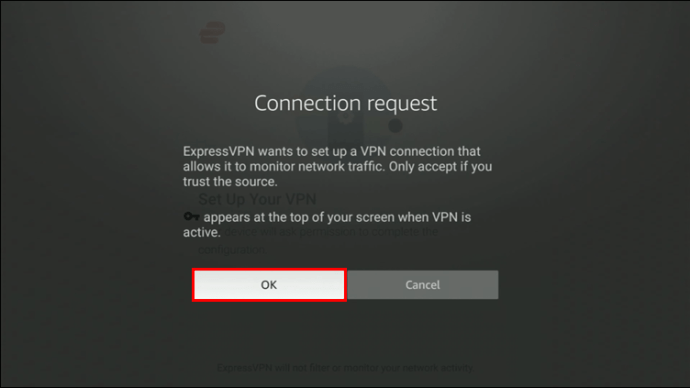
- На головній сторінці програми ви побачите віртуальну кнопку живлення та індикатор розташування внизу. Натисніть значок із трьома крапками біля назви поточного розташування.
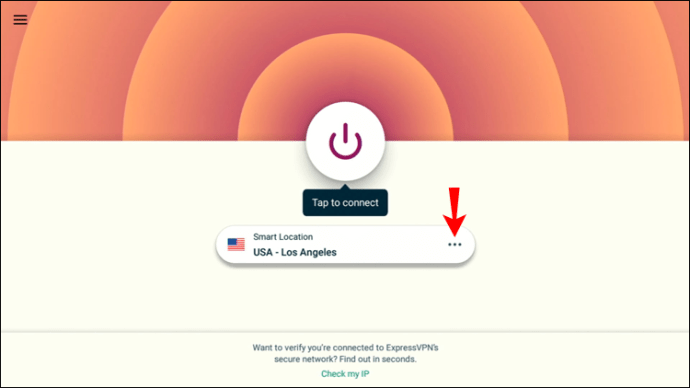
- У списку місць виберіть Сполучені Штати або Японію.
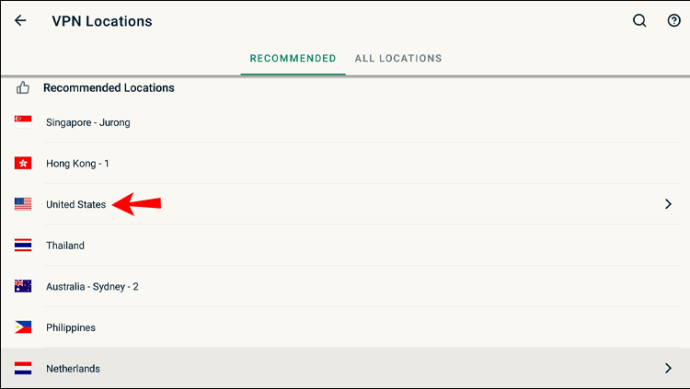
- Підключіться до вибраного місця, натиснувши кнопку живлення.
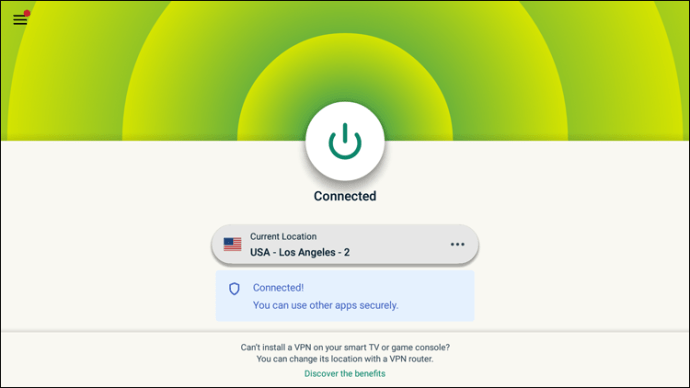
Можливо, вам також доведеться відредагувати своє місцезнаходження в налаштуваннях телевізора. Для цього виконайте наведені нижче дії.
- Відкрийте «Ваш обліковий запис».
- Виберіть «Ваш вміст та пристрої».
- Виберіть «Налаштування».
- Виберіть «Країна/регіон», а потім виберіть Сполучені Штати або Японію.
Як змінити своє місцезнаходження та дивитися Hulu Anywhere на Apple TV
Якщо ви хочете дивитися Hulu на Apple TV, ви можете зробити це, встановивши VPN та підключившись до сервера в США. ExpressVPN працює ідеально. Спочатку вам потрібно створити ім’я хосту DDNS. Виконайте наведені нижче дії.
- Перейдіть на цей сайт і натисніть «Створити обліковий запис», потім введіть необхідні дані та натисніть «Надіслати».
- Відкрийте електронну пошту, яку ви надали під час реєстрації, і знайдіть посилання в електронному листі для підтвердження.
- Натисніть посилання та увійдіть у свій обліковий запис DDNS, а потім натисніть «Служби DDNS».
- Натисніть «Додати», а потім введіть потрібне ім’я хоста в поле «Хост» під «Варіант 1». Натисніть «Додати».
- Зніміть прапорці «Псевдонім підстановки» та «Увімкнути адресу IPv6». Натисніть «Зберегти».
Наступним кроком є встановлення ExpressVPN та реєстрація імені хосту:
- Перейдіть на офіційний сайт Express VPN на пристрої, який використовуєте для перегляду Apple TV, і завантажте його.
- Запустіть програму та натисніть «Увійти» або «Новий користувач?» реєструвати.
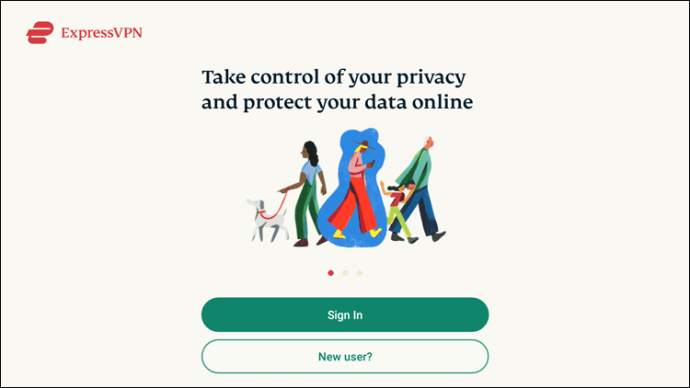
- Введіть необхідну інформацію для доступу до свого існуючого або нового облікового запису.
- Увійшовши, встановіть параметри зберігання даних і виберіть «ОК».
- Підтвердьте запит на підключення VPN, знову натиснувши «Ок».
- На головній сторінці натисніть «Налаштування DNS» у верхньому правому куті.
- Прокрутіть вниз, доки не побачите розділ «Динамічна реєстрація DNS», введіть своє ім’я хоста в біле поле та натисніть «Зберегти ім’я хосту».
Тепер вам потрібно налаштувати DNS на вашому Apple TV:
- На головній сторінці Express VPN натисніть «Мої підписки», розташовану вгорі.
- Натисніть «Налаштувати Express VPN».
- Прокрутіть вниз і виберіть «Apple TV» зліва.
- Скопіюйте або запишіть адресу DNS-сервера, яка з’являється в правій частині екрана, вона вам незабаром знадобиться.
- Запустіть Apple TV і перейдіть до Налаштувань, а потім виберіть «Мережа».
- Натисніть «Wi-Fi» або «Ethernet» залежно від типу підключення та виберіть «Налаштувати DNS».
- Виберіть «Вручну», а потім запишіть IP-адресу, яка відображатиметься для подальшого використання.
- Замініть відображену IP-адресу на IP-адресу, яку ви отримали від Express VPN, і натисніть «Готово».
- Поверніться до налаштувань і виберіть «Система», потім «Перезавантажити».
Нарешті, підключіться до VPN:
- Запустіть Express VPN на своєму Apple TV.
- На головній сторінці програми ви побачите віртуальну кнопку живлення та індикатор розташування внизу. Натисніть значок із трьома крапками біля назви поточного місця.
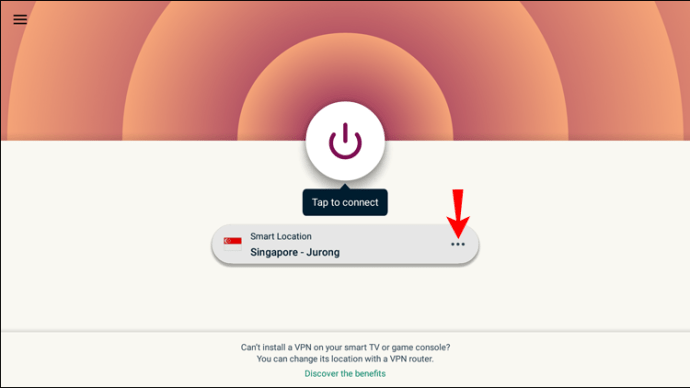
- У списку місцеположень виберіть Сполучені Штати або Японію.
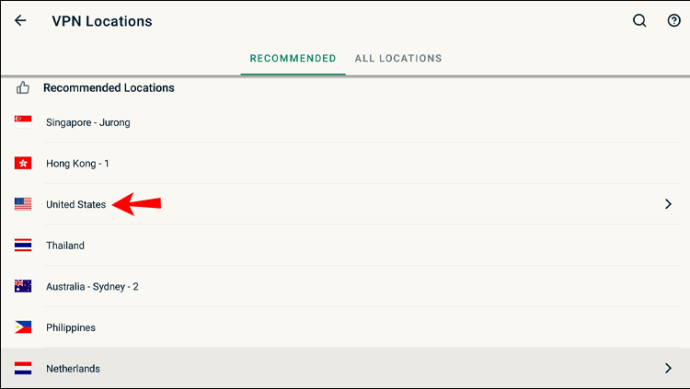
- Підключіться до вибраного місця, натиснувши кнопку живлення.
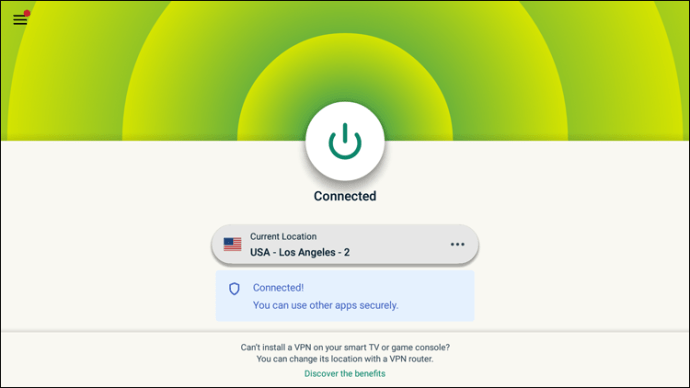
FAQ
У цьому розділі ми відповімо на деякі запитання, пов’язані з Hulu.
У яких країнах Hulu найбільше затребувані для надання послуг?
Hulu не розголошує, в яких країнах ця послуга найбільше затребувана. Однак компанія підтвердила, що найближчим часом планує розширюватися на нові регіони. Слідкуйте за оновленнями з цього приводу, і ми сподіваємося, що служба незабаром стане доступною у вашому регіоні. Найчастіше ми бачимо запити з Мексики, Канади, Великобританії, Німеччини та решти Європи.
Які найпопулярніші шоу на Hulu?
Тепер, коли ви підключилися до Hulu, вам може бути цікаво, які шоу варто подивитися. Ось деякі з найпопулярніших:
1. Тиран
2. Пуслина помилок
3. У темряву
4. Monsterland
5. Найнебезпечніша тварина з усіх
6. Шанс
7. Табу
8. Шлях
9. Американська історія жахів
10. Маленькі вогники всюди
Ласкаво просимо до Hulu
Якщо ви дотримувалися наведених вище інструкцій, Hulu тепер має бути налаштовано на вашому телевізорі. VPN — це корисний інструмент, який дозволяє отримати доступ до будь-якого вмісту, не виходячи з дому. Насолоджуйтесь відкриттям нових шоу та відстежуйте оновлення про розширення Hulu в нових регіонах.
Яке твоє улюблене шоу Hulu? Ви використовували VPN для доступу до служби? Поділіться своїми думками в розділі коментарів нижче.